Test températures VRM MSI MAG Z790 TOMAHAWK MAX WIFI
Passons maintenant au test des VRMs de cette carte mère MSI MAG Z790 TOMAHAWK MAX WIFI. Pour tester l’étage d’alimentation, nous allons sortir notre caméra thermique et réutiliser notre protocole de test que nous avions introduit sur les Z690. Rappelons rapidement que c’est cet élément présent sur toutes cartes mères qui se charge de réguler la tension qui va au processeur. Et c’est donc un aspect très important à ne pas négliger. Les températures d’un étage d’alimentation doivent absolument être maîtrisées afin de ne pas risquer d’endommager les composants ou d’écourter la durée de vie de ceux-ci. De plus, de bonnes températures permettent aussi d’éviter un throttling du processeur, une chose qui est particulièrement contraignante.
Pour rappel, le « thermal throttling » consiste en une chose simple : par exemple, si nous avons des températures trop hautes sur les VRM, le processeur va alors brider sa fréquence afin de moins consommer d’énergie le temps nécessaire pour que la température des VRM redescende. Puis les températures remontent au point que le thermal throttling apparait à nouveau et ainsi de suite.
Avant de lancer le stress test, certains paramétrages sont à effectuer dans le BIOS. En effet, il est important que toutes les cartes mères qui passent sous ce test disposent d’un Vcore le plus proche possible. Et puisque selon les cartes mères les Vcore auto ne sont pas identiques sur un même CPU et que même les Vcores fixés dans le BIOS ne sont pas toujours ceux que nous avons réellement, nous le relevons à l’aide d’un multimètre. De plus, nous prenons cette valeur directement à l’arrière du socket pour plus de précision. Nous fixons également d’autres réglages comme la fréquence du CPU et nous cherchons le LLC le plus stable possible en plus de plusieurs autres paramètres. Ainsi, nous aurons une base très proche entre toutes les cartes mères et pourrons alors comparer réellement les températures VRM de plusieurs références en étant le plus juste possible.
Concrètement, nous avons fixé la fréquence du CPU à 5,8 GHz et notre Vcore mesuré est de 1,392 V au multimètre pour une cible à 1,395 V. Rappelons que notre but est de faire chauffer les VRM dans les mêmes conditions pour chacune des cartes et non pas d’avoir la fréquence la plus haute possible. Ensuite, pour relever les températures des VRM, nous prenons les mesures via deux méthodes différentes afin de croiser les données et être les plus représentatifs possibles :
- Nous relevons la température VRM via le logiciel HWiNFO
- Nous utilisons notre caméra thermique pour voir le point le plus chaud de face.
Mais nous relevons aussi les températures à l’arrière de la carte mère au niveau des VRM. Précisons que pour l’arrière, le nombre de couches de PCB de la carte mère a son importance. En effet, un PCB à 8 couches sera moins chaud à l’arrière qu’une carte qui ne dispose que de 4 ou 6 couches. Là aussi, la présence d’une backplate est importante quand elle participe à la dissipation de la chaleur des étages d’alimentations.
Pour faire chauffer les VRM de cette carte mère, nous lançons un stress test d’une durée d’une heure sur Prime95. Un stress test qui va mettre à rude épreuve le processeur et donc l’étage d’alimentation. Notez toutefois que dans des conditions normales d’utilisations nous n’arrivons jamais à un tel niveau d’usage des VRM et du CPU, du moins pas sur une aussi longue durée.
Pour l’étage d’alimentation, la carte se dote donc de 16+1+1 phases d’alimentation. Les MOSFETS sont des Renesas ISL99390 de 90A pour un total de 1440A. Le tout est contrôlé via un contrôleur Renesas RAA229132 configuré en 8+1 puisque nous avons une configuration de type « miroir». L’alimentation se fait via deux ports EPS 8-pins
Commençons avec les températures relevées par notre caméra thermique. De face, nous relevons 76,6 °C et sur l’arrière 94,1 °C. Ceci alors que notre système ne bénéficie pas d’un véritable flux d’air. Ce sont clairement des températures bien plus élevées que ce que nous avons eu sur nos carets de chez ASUS. Mais nous ne sommes pas sur la même gamme non plus, cette carte MSI se trouvant à 340 euros tandis que la moins couteuse des cartes ASUS est déjà à 650 euros. De même, l’i9-14900K est un CPU qui chauffe beaucoup.
Sur les photos de la caméra thermique, nous pouvons voir que la chaleur est bien plus présente sur le PCB qu’à l’avant. D’ailleurs, le point le plus chaud se situe au niveau du socket et non des VRM qui sont toutefois très proches tout de même en termes de températures.
Sous HWiNFO, la température relevée est de 76,5 °C, ce n’est pas la meilleure température, mais nous sommes sous le seuil de température que nous n’aimons pas dépasser.
Passons maintenant à la conclusion de ce test.
Lire la suite















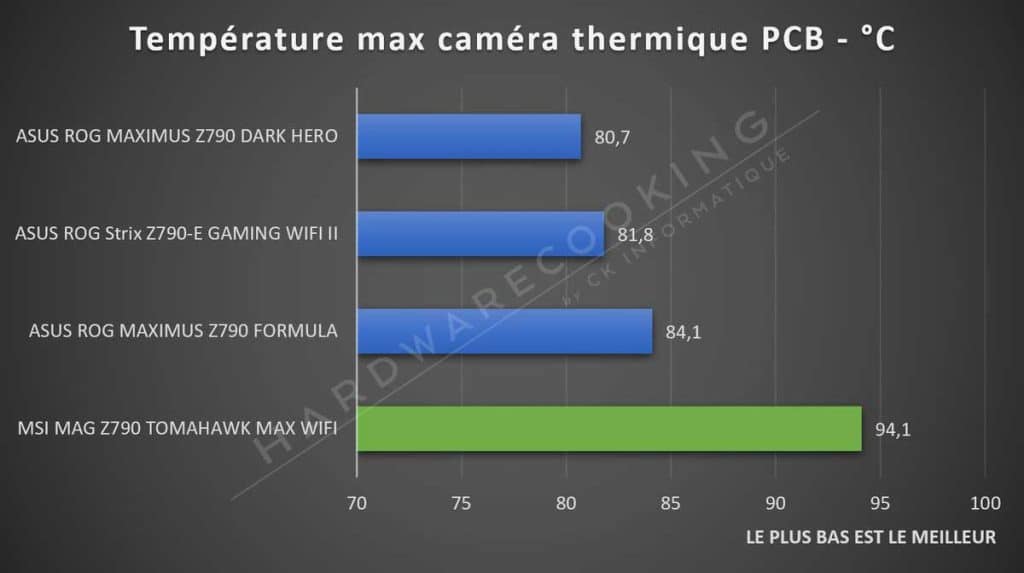
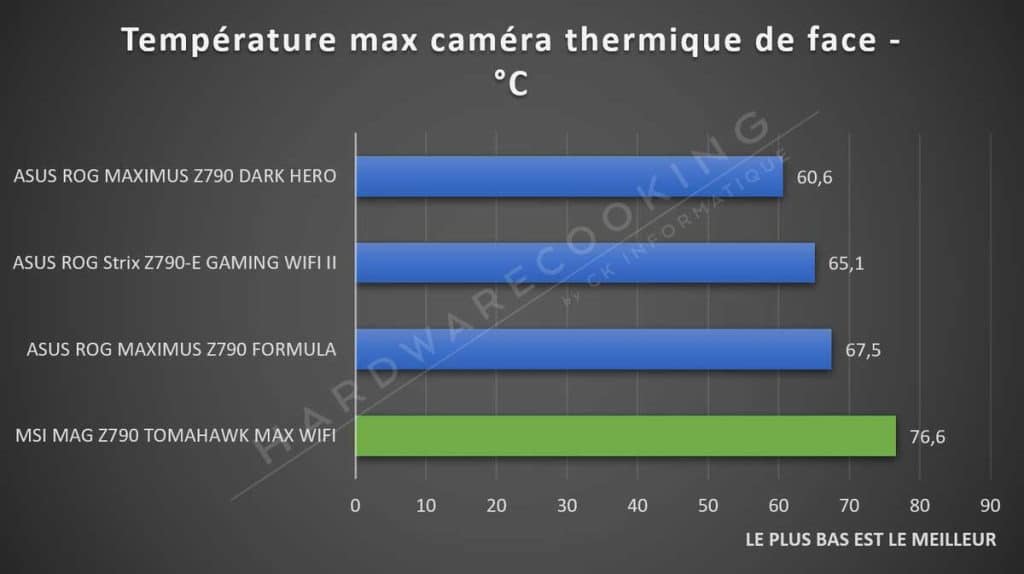
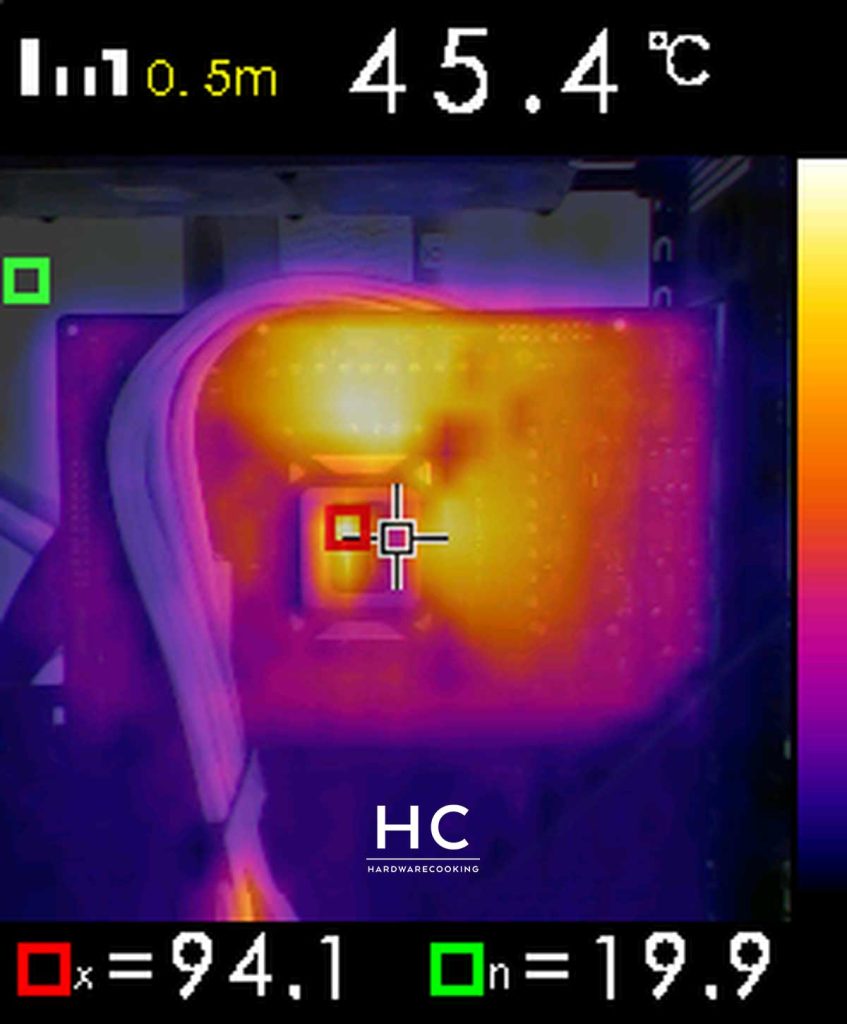
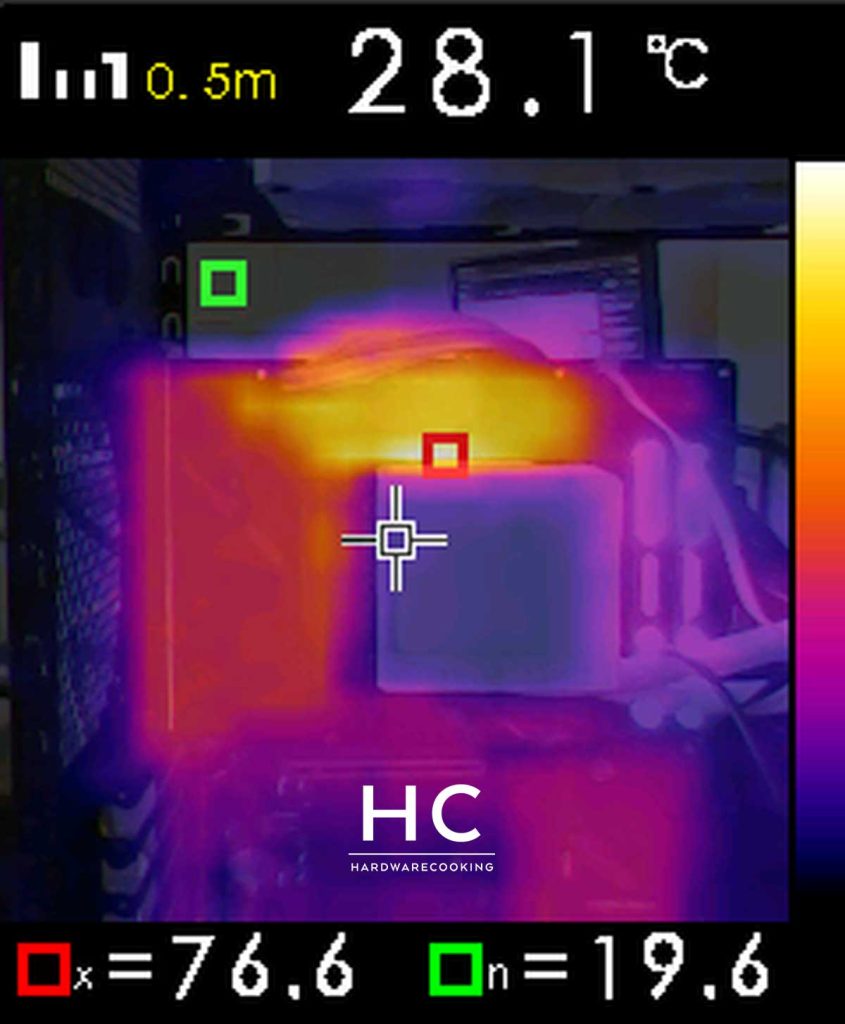
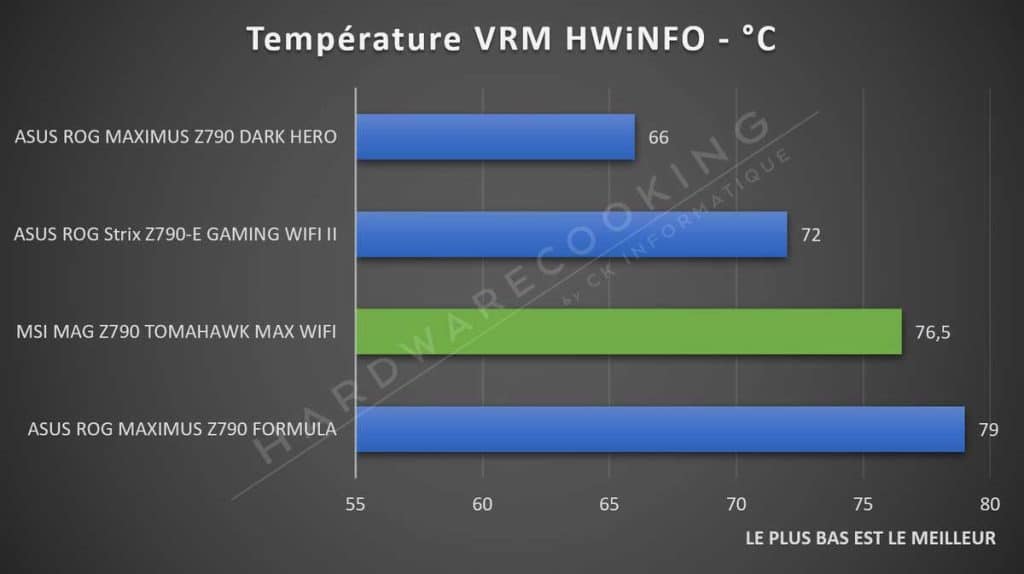




C’est des cartes spécifiques USB4 à brancher pour le « JTBT_U4_1, supports RTD3 » ?